Wykonanie promocji uczniów jest konieczne do zakończenia roku szkolnego/wykonania przeniesienia ucznia na kolejny poziom nauczania. Opcja umożliwia również nie udzielenia promocji wybranym uczniom i pozostawienia ich na obecnym poziomie na kolejny rok szkolny.
Proces promocji składa się z dwóch etapów :
- stworzenia oddziałów na kolejny rok szkolny
- promocji uczniów
Tworzenie nowych oddziałów
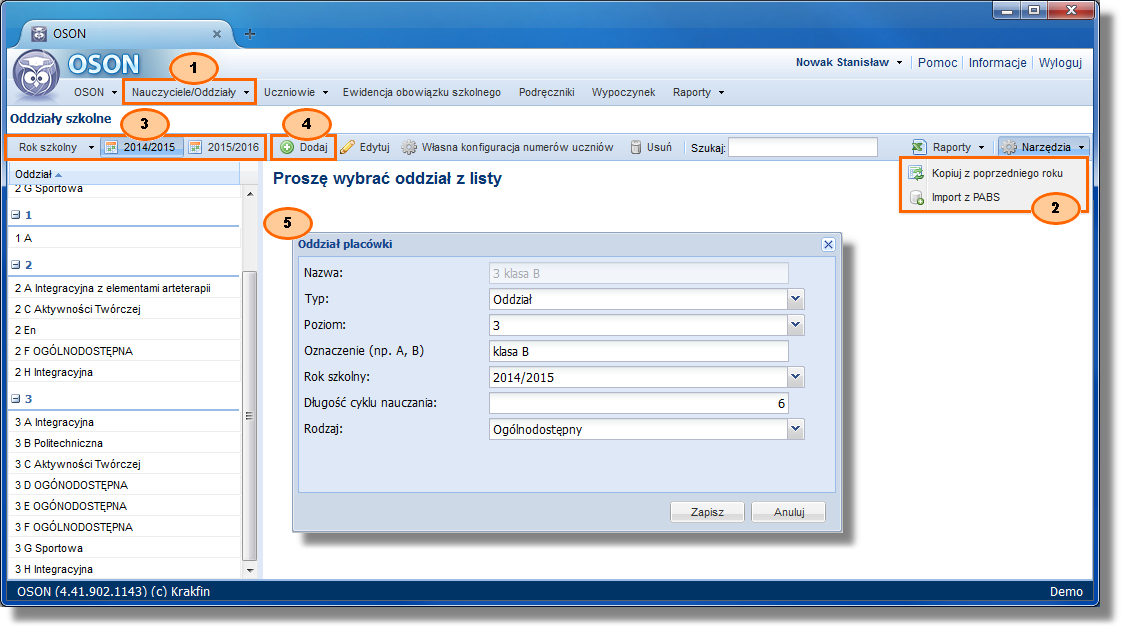
Aby móc wykonać promocję uczniów, należy utworzyć oddziały w nowym roku szkolnym, do których będą oni promowani. Umożliwia to opcja "Oddziały" dostępna w menu "Nauczyciele/Oddziały" ![]() . Można skorzystać z opcji "Kopiuj z poprzedniego roku" lub jeżeli placówka ma już gotowy arkusz kwietniowy w systemie PABS, z przycisku "Import z PABS"
. Można skorzystać z opcji "Kopiuj z poprzedniego roku" lub jeżeli placówka ma już gotowy arkusz kwietniowy w systemie PABS, z przycisku "Import z PABS" ![]() , które są dostępne w menu "Narzędzia". Jeżeli jednak podane opcje nie spełnią oczekiwań, można dodać oddziały ręcznie. W tym celu należy:
, które są dostępne w menu "Narzędzia". Jeżeli jednak podane opcje nie spełnią oczekiwań, można dodać oddziały ręcznie. W tym celu należy:
1.wybrać w menu "Nauczyciele/Oddziały" ![]() opcję "Oddziały"
opcję "Oddziały"
2.wybrać z listy rok szkolny, w którym mają być utworzone oddziały ![]()
3.kliknąć przycisk "Dodaj" ![]()
4.w nowym oknie ![]() uzupełnić dane według poniższej tabeli:
uzupełnić dane według poniższej tabeli:
Pole |
Opis |
Nazwa |
pole nieaktywne; automatycznie uzupełniane |
Typ |
należy wybrać z listy |
Poziom |
należy wybrać z listy jedną z opcji: •0 - oznacza oddział "0" w szkole podstawowej •P - oznacza oddział przedszkolny •1-8 - są to kolejne poziomy nauczania, np. w przypadku tworzenia klasy 2b należy wybrać "2" •Oddział łączony - pozwala na utworzenie oddziału łączonego, do którego będzie można dodać poszczególne oddziały składowe. Więcej informacji na ten temat można znaleźć w "Poradniku użytkownika" w rozdziale "Oddział łączony". •Wczesne wspomaganie - jest to oddział, do którego przypisuje się dzieci, które nie są uczniami placówki, a jedynie uczęszczają do niej na zajęcia wczesnego wspomagania. Więcej informacji na ten temat można znaleźć w "Poradniku użytkownika" w rozdziale "Wczesne wspomaganie" |
Oznaczenie |
dowolny opis oddziału np. A, B, klasa sportowa |
Rok szkolny |
należy wybrać z listy |
Długość cyklu nauczania |
należy wprowadzić wartość |
Rodzaj |
należy wybrać z listy |
5.zapisać zmiany
|
W przypadku szkół prowadzących promocję semestralną podczas dodawania oddziału pojawią się dwa dodatkowe pola "Poziom-Semestr" oraz "Półrocze". Więcej informacji na ten temat można znaleźć w "Poradniku użytkownika" w rozdziale "Promocja semestralna". |
|
Więcej szczegółów dotyczących zarządzania oddziałami zawiera rozdział "Oddziały". |
Wykonywanie promocji
Aby wykonać promocję uczniów, należy:
1.W menu "Uczniowie" ![]() wybrać "Promocja uczniów"
wybrać "Promocja uczniów"
2.wybrać z listy oddział ![]() dla którego chcemy wykonać promocję
dla którego chcemy wykonać promocję
3.zaznaczyć pole wyboru ![]() obok uczniów, którzy uzyskali taki sam typ promocji np. promowani z wyróżnieniem, można też użyć opcji do grupowego zaznaczania "Zaznacz wszystkich" lub "Odznacz wszystkich"
obok uczniów, którzy uzyskali taki sam typ promocji np. promowani z wyróżnieniem, można też użyć opcji do grupowego zaznaczania "Zaznacz wszystkich" lub "Odznacz wszystkich" ![]()
4.kliknąć przycisk "Wykonaj promocję dla wybranych uczniów" ![]()
5.w oknie ![]() uzupełnić pola zgodnie z poniższą tabelą:
uzupełnić pola zgodnie z poniższą tabelą:
Pole |
Opis |
Typ promocji |
Należy wybrać z listy. |
Szkoła do której wykonać promocję |
Jeżeli szkoły znajdują się w tym samym zespole szkolnym, to można wykonać promocję pomiędzy nimi np. z 3 klasy gimnazjum do 1 klasy liceum. W tym polu należy wybrać do jakiej szkoły chcemy wykonać promocję. |
Odział do którego wykonać promocję |
Jeżeli uczeń nie będzie uczęszczał do placówki w kolejnym roku szkolnym, to należy wybrać pozycję "Nie będzie uczęszczał do placówki". Na liście znajdują się też oddziały zdefiniowane wcześniej w opcji "Nauczyciele/Oddziały"->"Oddziały". Po wybraniu danego oddziału, uczeń zostanie do niego zapisany w "Księdze uczniów" od nowego roku szkolnego. |
Data otrzymania świadectwa |
Pola są aktywne tylko gdy w polu "Typ promocji" wybrano "Ukończył szkołę" lub "Ukończył szkołę z wyróżnieniem". |
Data zakończenia zajęć w klasie programowo najwyższej |
5.zatwierdzić przyciskiem "Zapisz"
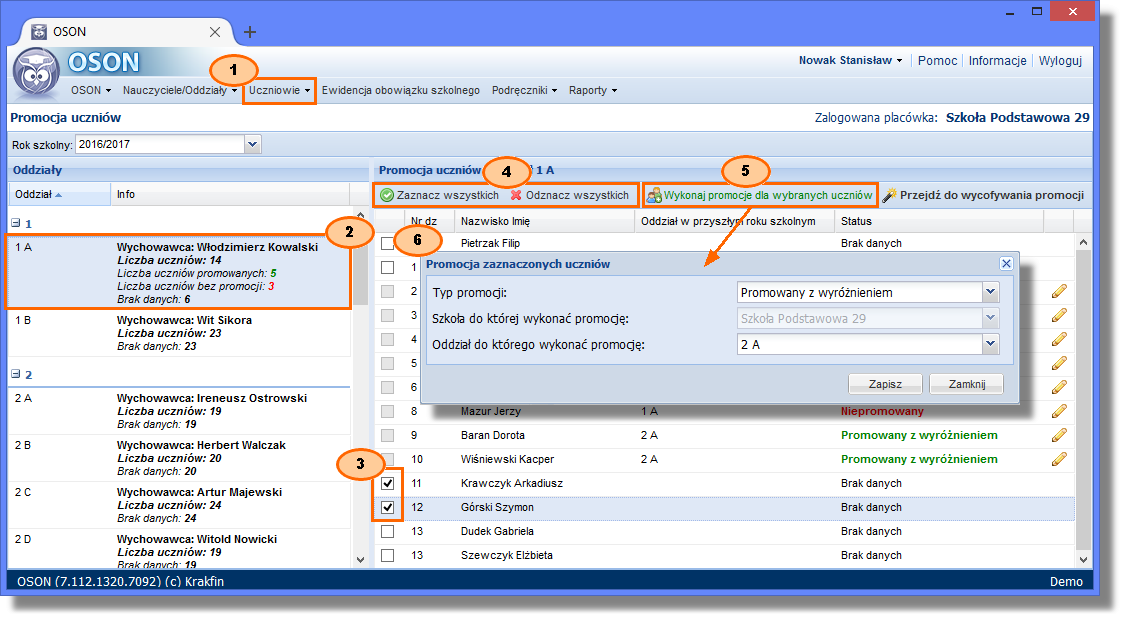
Po wykonaniu promocji, obok uczniów pojawi się informacja:
- w jakim oddziale będą w przyszłym roku
- jaki mają wprowadzony typ promocji
|
W przypadku uczniów, którzy nie otrzymali promocji, należy użyć opcji do promocji uczniów jak w przypadku uczniów promowanych, z tą różnicą, że w oknie |
|
W przypadku oddziałów przedszkolnych, aby zakończyć wpis w danym roku szkolnym, również należy użyć opcji do promocji uczniów jak w przypadku innych placówek, z tą różnicą, że w oknie |
|
Jeżeli placówka będzie zamknięta w nowym roku szkolnym i uczniowie będą przeniesieni do innej, to mimo to należy wykonać promocję w tej placówce z informacją, że uczeń nie będzie uczęszczał do placówki w przyszłym roku, a następnie wykonać import do nowej placówki. |
Wycofywanie promocji
W przypadku błędnie wykonanej promocji uczniów istnieje możliwość jej wycofania. W zależności od konfiguracji systemu w danym mieście, operację anulowania promocji można wykonywać tylko przez określony czas (np. miesiąc od momentu wykonania promocji).
Grupowe wycofywanie promocji
W przypadku popełnienia pomyłki, można wycofać promocję, aby później wykonać ją jeszcze raz we właściwy sposób. W tym celu należy:
1.kliknąć przycisk "Przejdź do wycofywania promocji" ![]()
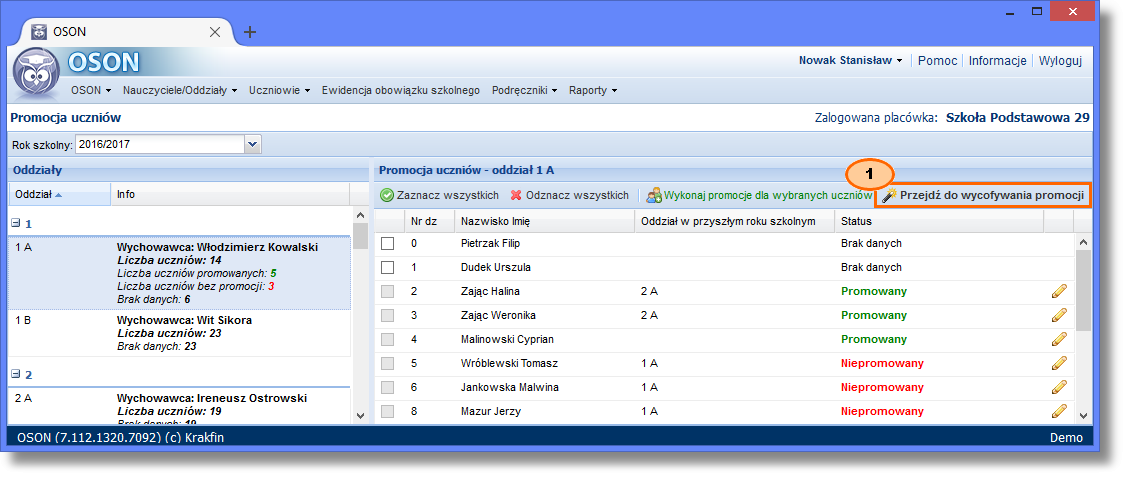
2.zaznaczyć pola wyboru obok wybranych uczniów ![]()
3.kliknąć przycisk "Wycofaj promocję dla wybranych uczniów" ![]() (przycisk jest widoczny tylko w trybie wycofywania promocji)
(przycisk jest widoczny tylko w trybie wycofywania promocji)
4.zatwierdzić wyświetlony komunikat przyciskiem "Tak"
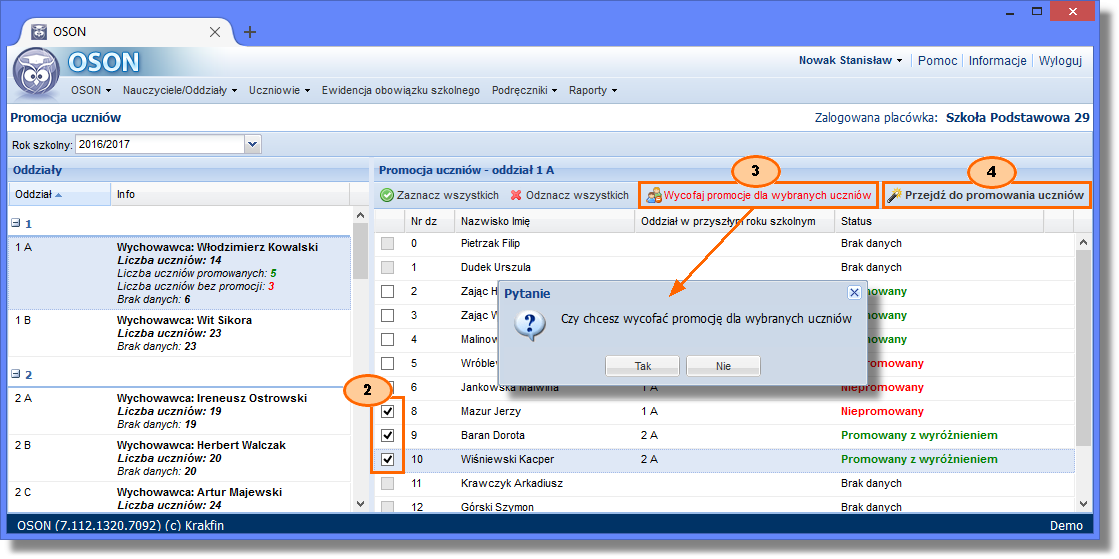
Po wykonaniu powyższych czynności, informacja o promocji zostanie usunięta z danych ucznia. Aby ponownie wykonać promocję, należy powrócić do trybu promocji za pomocą opcji "Przejdź do promocji uczniów" ![]() .
.
Wycofywanie promocji u pojedynczego ucznia
Istnieje również możliwość wycofania promocji pojedynczemu dziecku w "Księdze Uczniów". W tym celu należy:
1.w "Księdze uczniów" dostępnej w menu "Uczniowie" ![]() wybrać dziecko z listy
wybrać dziecko z listy ![]()
2.przejść do zakładki "Historia nauczania" i kliknąć link "Anuluj promocję" ![]()
3.zatwierdzić operację
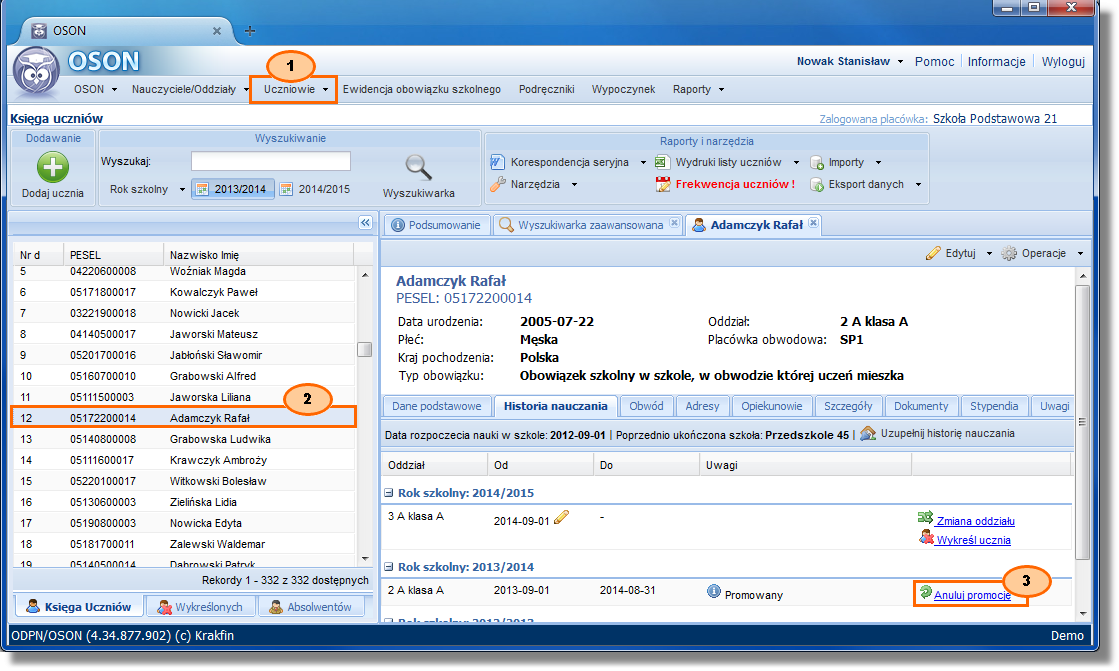
|
Dla uczniów, dla których została wycofana promocja, należy wykonać ją ponownie. |
|
Powyższe opcje związane z promocją uczniów są również opisane w rozdziałach: |